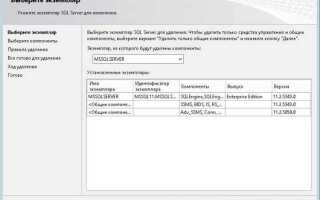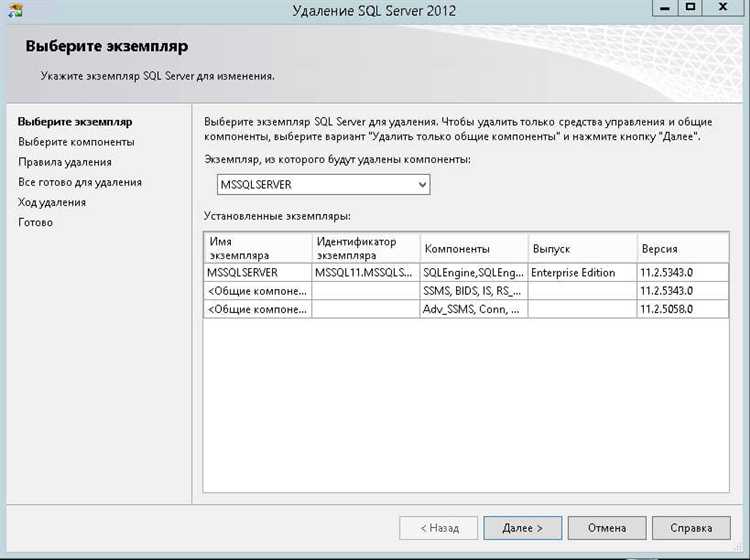
Удаление SQL Server с компьютера может быть сложной задачей, если не учитывать все компоненты, установленные этим продуктом. Даже после стандартного удаления через панель управления могут остаться следы, которые могут повлиять на систему в будущем. Важно понимать, что SQL Server состоит не только из основного сервера, но и из множества вспомогательных компонентов, таких как SQL Server Management Studio (SSMS), SQL Server Data Tools, а также различных служб и настроек реестра.
Чтобы удалить SQL Server полностью, нужно выполнить несколько ключевых шагов. Начать следует с деинсталляции всех компонентов через «Программы и компоненты» в панели управления. Однако этого недостаточно. Часто после удаления остаются остаточные файлы в директориях установки и дополнительные записи в реестре. Для их удаления потребуется вручную очистить соответствующие каталоги и ключи реестра, что обеспечит полное освобождение от всех данных SQL Server.
Шаг 1: Отключите все службы SQL Server. Для этого откройте «Службы» в панели управления, найдите службы, связанные с SQL Server (например, SQL Server (MSSQLSERVER), SQL Server Agent и другие), и остановите их.
Шаг 2: Перейдите в «Программы и компоненты» и выберите для удаления все компоненты SQL Server. Важно начинать с самых базовых элементов, таких как сам сервер, и только потом удалять вспомогательные программы (например, SSMS). Если какой-то компонент не удается удалить через стандартное меню, используйте средство командной строки с параметрами для принудительного удаления.
Шаг 3: После удаления компонентов SQL Server нужно очистить оставшиеся файлы в директориях установки. Чаще всего они находятся в папках C:\Program Files\Microsoft SQL Server и C:\Program Files (x86)\Microsoft SQL Server. Эти каталоги необходимо удалить вручную, чтобы избежать ненужных данных на диске.
Шаг 4: Чтобы гарантировать полное удаление, следует вручную очистить реестр. Используйте редактор реестра (regedit) и удалите все ключи, связанные с SQL Server. Будьте внимательны, так как некорректные изменения в реестре могут привести к сбоям в работе системы.
Только после выполнения всех этих шагов SQL Server будет полностью удален с вашего компьютера, и его следы больше не будут мешать работе системы.
Подготовка к удалению: что нужно проверить перед началом
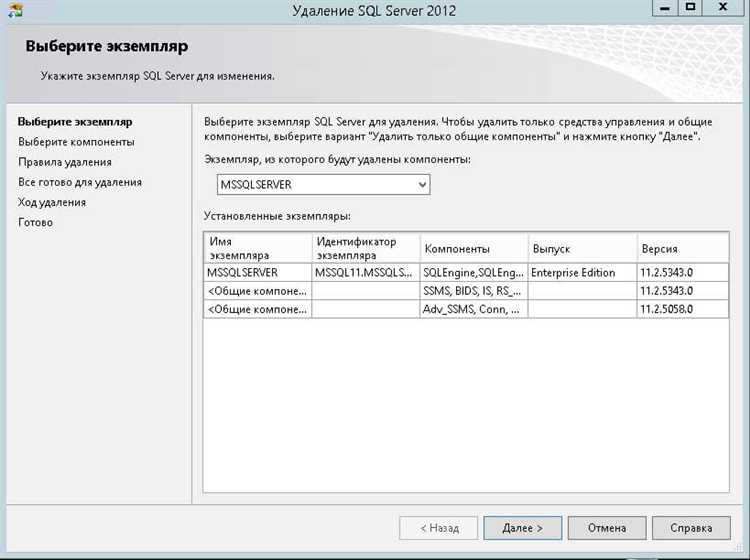
Перед удалением SQL Server необходимо учесть несколько важных факторов, чтобы избежать потери данных и проблем в будущем. Начните с резервного копирования всех баз данных. Используйте инструменты SQL Server Management Studio (SSMS) или командные утилиты для создания полных резервных копий. Убедитесь, что копии не повреждены и могут быть восстановлены.
Проверьте текущие настройки и конфигурацию SQL Server. Обратите внимание на параметры безопасности, такие как учетные записи пользователей и права доступа. Зафиксируйте настройки, чтобы в случае необходимости можно было быстро восстановить рабочую среду. Также стоит проверить наличие активных подключений к серверу, чтобы исключить зависания при удалении.
Изучите установленные компоненты SQL Server. Убедитесь, что у вас есть доступ к установочным файлам или учетные записи для восстановления компонентов в случае их переустановки. Иногда, помимо основного сервера, могут быть установлены дополнительные компоненты, такие как SQL Server Management Studio, SQL Server Data Tools или Analysis Services. Убедитесь, что все они удалены или не требуются для дальнейшей работы.
Проверьте службы, связанные с SQL Server. Убедитесь, что все сервисы работают корректно и могут быть безопасно остановлены. Используйте консоль управления службами Windows для проверки их статуса. При остановке служб SQL Server стоит удостовериться, что они не блокируют другие процессы, такие как бэкап или обновление операционной системы.
Не забывайте об учетных записях и связанных с ними данных. Проверьте настройки Active Directory, если SQL Server был интегрирован с корпоративной сетью. Убедитесь, что нет зависимых приложений, которые используют базу данных, и что их работа не будет нарушена после удаления сервера.
Наконец, подготовьте план на случай непредвиденных ситуаций. Например, если возникнут проблемы с восстановлением данных, у вас должна быть четкая инструкция для их решения. Также полезно иметь доступ к технической поддержке для решения возможных сложностей во время или после удаления SQL Server.
Удаление SQL Server через панель управления Windows
Для удаления SQL Server через панель управления Windows необходимо выполнить несколько шагов, которые гарантируют полное удаление компонентов системы.
1. Откройте панель управления Windows. Для этого нажмите сочетание клавиш Win + R, введите control и нажмите Enter.
2. Перейдите в раздел Программы и компоненты или Удаление программы (в зависимости от версии Windows).
3. В списке установленных программ найдите все элементы, связанные с SQL Server. Обычно это могут быть такие компоненты, как Microsoft SQL Server, Microsoft SQL Server Management Studio, SQL Server Native Client и другие сопутствующие утилиты.
4. Начните удаление каждого компонента. Для этого выберите нужную программу и нажмите кнопку Удалить. Процесс удаления может занять некоторое время в зависимости от объема установленных компонентов.
5. Следуйте инструкциям на экране, чтобы завершить удаление. На этом этапе система может предложить дополнительные действия, например, удалить настройки конфигурации или данные экземпляра SQL Server.
6. После завершения удаления перезагрузите компьютер. Это важно для корректного завершения всех процессов и освобождения ресурсов системы.
7. Чтобы убедиться, что SQL Server полностью удален, проверьте наличие оставшихся файлов и папок в каталоге C:\Program Files\Microsoft SQL Server. Если они остались, их следует удалить вручную.
Использование SQL Server Management Studio для удаления
Для удаления SQL Server через SQL Server Management Studio (SSMS) необходимо выполнить несколько шагов, чтобы процесс был завершён полностью и корректно. SSMS предоставляет удобный интерфейс для взаимодействия с сервером, однако он не выполняет полное удаление программного обеспечения, а только помогает в удалении компонентов SQL Server.
Начните с подключения к серверу. Откройте SSMS и войдите с правами администратора, чтобы иметь возможность изменять и удалять компоненты SQL Server. Выберите сервер, который хотите удалить, и подключитесь к нему.
1. Перейдите в раздел «Службы» или «Services» в SSMS. Найдите SQL Server, который хотите удалить. Обычно это будет запись типа «SQL Server (MSSQLSERVER)», если не используется экземпляр с уникальным именем. Щелкните правой кнопкой мыши и выберите «Остановить» (Stop). Это остановит все процессы, связанные с сервером, и обеспечит безопасность последующих операций.
2. Откройте «Управление сервером» или «Server Properties». В разделе «Удаление компонентов» вы увидите список установленных служб и компонентов SQL Server, включая базы данных, SQL Server Agent, Analysis Services и другие. Чтобы начать процесс удаления, выберите компоненты, которые вы хотите удалить, и следуйте инструкциям в мастере удаления.
3. Используйте «Удаление экземпляра SQL Server». Для этого откройте «Программы и компоненты» через панель управления Windows и выберите SQL Server из списка установленных программ. После выбора запускается мастер, который поможет удалить экземпляр SQL Server. Следуйте указаниям мастера, чтобы завершить процесс. При удалении могут остаться файлы конфигурации или журналов, которые необходимо будет удалить вручную.
4. После завершения удаления перезагрузите сервер, чтобы убедиться, что все службы были остановлены, а остаточные компоненты удалены. Это обеспечит корректное завершение всех процессов и предотвратит возможные ошибки при запуске системы.
Обратите внимание, что в процессе удаления могут возникать ошибки, связанные с зависимыми компонентами, например, с SQL Server Reporting Services. Убедитесь, что все зависимости корректно удалены, чтобы избежать ненужных конфликтов.
Процесс удаления с помощью SSMS требует внимательности на каждом этапе. Невыполнение некоторых шагов может привести к частичному удалению и оставлению нежелательных файлов. Тщательно следуйте инструкциям мастера и, при необходимости, вручную проверьте остаточные файлы и записи в реестре.
Удаление баз данных и всех связанных объектов
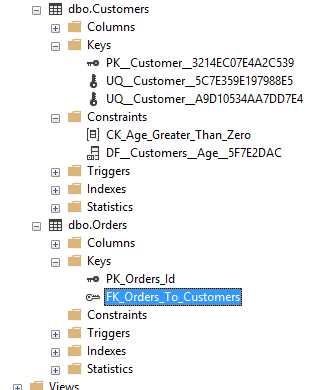
Удаление баз данных SQL Server требует внимательного подхода, чтобы избежать потери важных данных и оставить сервер в корректном состоянии. Вот пошаговое руководство по удалению баз данных и всех связанных объектов.
Перед удалением базы данных необходимо учитывать следующие моменты:
- Убедитесь, что у вас есть резервная копия всех данных, если они могут понадобиться в будущем.
- Остановите все активные соединения с базой данных.
- Проверьте, нет ли зависимостей от удаляемых объектов, таких как хранимые процедуры, триггеры или пользователи, привязанные к этой базе данных.
Для удаления базы данных выполните следующие действия:
- Подключитесь к серверу SQL Server с помощью SQL Server Management Studio (SSMS) или другого инструмента.
- В разделе «Object Explorer» выберите нужную базу данных.
- Щелкните правой кнопкой мыши по базе данных и выберите «Удалить» (Delete).
- На вкладке «Удаление» выберите параметры удаления, в том числе «Удалить файлы базы данных» (Delete database files), если необходимо.
- Подтвердите удаление и дождитесь завершения операции.
В процессе удаления базы данных SQL Server автоматически удаляет большинство связанных объектов, но могут остаться некоторые зависимости, например, логические или физические файлы, не удаленные вручную.
Для удаления всех объектов, связанных с базой данных (например, пользователей, объектов безопасности и связанных хранимых процедур), выполните следующие шаги:
- Удалите всех пользователей и логины, привязанные к базе данных. Используйте команды:
DROP USER [имя_пользователя];
DROP LOGIN [имя_логина];
- Удалите все хранимые процедуры, функции, представления и триггеры:
DROP PROCEDURE [имя_процедуры];
DROP FUNCTION [имя_функции];
DROP VIEW [имя_представления];
DROP TRIGGER [имя_триггера];
- Проверьте, что все зависимые объекты (например, связанные jobs в SQL Server Agent) также удалены.
После удаления базы данных и всех объектов рекомендуется проверить, что все связанные с ней файлы (лог-файлы и файлы данных) были удалены вручную, особенно если база данных была связана с другими экземплярами SQL Server.
Очистка оставшихся файлов и папок после удаления
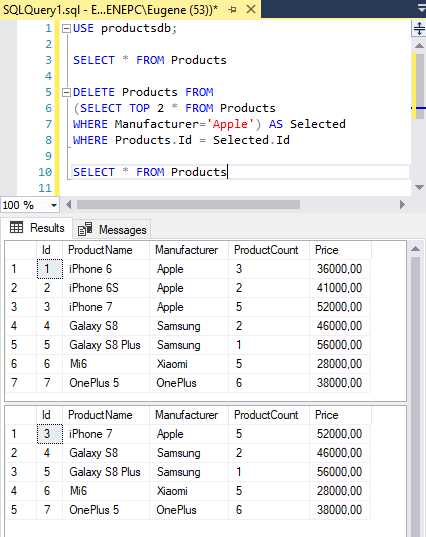
После удаления SQL Server из системы остаются остаточные файлы и папки, которые могут занимать место и потенциально вызвать проблемы в будущем. Чтобы полностью очистить систему, необходимо выполнить несколько шагов.
- Удаление каталогов установки – SQL Server устанавливает файлы в несколько ключевых директорий. Часто это C:\Program Files\Microsoft SQL Server или C:\Program Files (x86)\Microsoft SQL Server. Если сервер был установлен в пользовательскую директорию, проверьте указанные пути и удалите соответствующие папки.
- Очистка папок данных – Важно также удалить файлы базы данных, журналы транзакций и другие связанные с SQL Server файлы, которые могут находиться в C:\Program Files\Microsoft SQL Server\MSSQL.
Эти данные могут включать файлы с расширениями .mdf, .ldf, .bak, .trn. Удалите их вручную после проверки, чтобы избежать потери данных. - Удаление файлов журналов установки – SQL Server записывает логи установки и обновлений в папки, такие как C:\Program Files\Microsoft SQL Server\120\Setup Bootstrap\Log. Эти логи можно удалить, чтобы освободить место и избежать переполнения диска.
- Удаление ключей реестра – После удаления SQL Server из системы, некоторые записи могут остаться в реестре Windows. Откройте редактор реестра (regedit) и проверьте следующие разделы:
- HKEY_LOCAL_MACHINE\SOFTWARE\Microsoft\Microsoft SQL Server
- HKEY_LOCAL_MACHINE\SOFTWARE\Microsoft\MSSQLServer
- HKEY_LOCAL_MACHINE\SYSTEM\CurrentControlSet\Services\SQLSERVERAGENT
Удалите все записи, связанные с SQL Server, если они не были автоматически удалены.
- Удаление служб и драйверов – Проверьте список активных служб и убедитесь, что все службы SQL Server были удалены. Откройте «Службы» в панели управления и проверьте наличие сервисов типа SQL Server (например, MSSQLSERVER). Если какие-то службы не были удалены, удалите их вручную.
- Очистка кэша и временных файлов – Иногда SQL Server может оставлять временные файлы в папках, таких как C:\Windows\Temp или в системных каталогах. Проверьте эти директории на наличие остатков и удалите их.
Проведение этих шагов позволит полностью очистить систему от следов SQL Server и освободить пространство на диске. Не забывайте также выполнить перезагрузку системы после удаления всех файлов и записей для корректной работы операционной системы.
Удаление записей в реестре Windows
После удаления SQL Server важно очистить реестр Windows от записей, которые могли остаться после деинсталляции. Это поможет предотвратить возможные ошибки и конфликты при установке других версий или приложений.
Для этого нужно выполнить несколько шагов. Начните с создания резервной копии реестра, чтобы в случае ошибок можно было восстановить его состояние. Откройте редактор реестра, набрав «regedit» в поиске Windows и выбрав соответствующий результат.
Рекомендуется удалить ключи, связанные с SQL Server, по следующим путям:
1. HKEY_LOCAL_MACHINE\SOFTWARE\Microsoft\Microsoft SQL Server
2. HKEY_LOCAL_MACHINE\SOFTWARE\Microsoft\SQL Server
3. HKEY_LOCAL_MACHINE\SOFTWARE\Microsoft\Windows\CurrentVersion\Uninstall – здесь могут быть ключи, относящиеся к установленной версии SQL Server.
Кроме того, если вы используете 64-битную версию Windows, нужно также проверить путь:
HKEY_LOCAL_MACHINE\SOFTWARE\WOW6432Node\Microsoft\Microsoft SQL Server
Для каждого из этих разделов рекомендуется вручную удалить ключи и значения, относящиеся к SQL Server. При этом не следует удалять другие записи в реестре, не связанные с удалённой программой, так как это может привести к нестабильной работе системы.
После завершения очистки перезагрузите компьютер, чтобы изменения вступили в силу. В случае возникновения ошибок системы, можно восстановить реестр из ранее созданной резервной копии.
Удаление SQL Server Agent и других компонентов
SQL Server Agent отвечает за автоматизацию задач в SQL Server, таких как расписание задач и выполнение скриптов. Удаление этой службы важно, если вы хотите полностью избавиться от всех компонентов SQL Server на вашем компьютере. Процесс удаления включает несколько шагов, чтобы обеспечить корректную очистку системы от всех компонентов.
Для начала откройте панель управления и перейдите в раздел «Программы и компоненты». Найдите установленный экземпляр SQL Server. Важно помнить, что при удалении SQL Server Agent вам потребуется выполнить несколько дополнительных шагов, чтобы удалить его полностью.
1. Отключение SQL Server Agent
Перед удалением SQL Server Agent необходимо остановить его работу. Это можно сделать через SQL Server Management Studio (SSMS) или с помощью команды в командной строке. Для этого откройте SSMS, подключитесь к серверу, выберите «SQL Server Agent» в панели объектов, щелкните правой кнопкой мыши и выберите «Остановить». Также можно использовать команду:
net stop sqlserveragent
2. Удаление SQL Server Agent через установщик
Чтобы удалить SQL Server Agent, откройте установщик SQL Server. В установщике выберите пункт «Удалить компоненты» и следуйте указаниям. В процессе удаления вам будет предложено выбрать, какие именно компоненты удалить. Убедитесь, что SQL Server Agent выбран для удаления.
3. Удаление других компонентов SQL Server
Кроме SQL Server Agent, в системе могут быть установлены другие компоненты, такие как SQL Server Database Engine, Full-Text Search, Analysis Services и Reporting Services. Если вы хотите удалить все компоненты, следует выполнить полное удаление SQL Server.
Для удаления других компонентов повторите шаги через установщик SQL Server. Выберите каждый компонент, который вы хотите удалить, и следуйте инструкциям. Важно помнить, что некоторые компоненты могут зависеть друг от друга, поэтому убедитесь, что вы не удаляете критически важные части системы случайно.
4. Удаление остатков после удаления SQL Server
После того как все компоненты SQL Server будут удалены, система может оставить некоторые файлы и настройки. Рекомендуется вручную проверить следующие места:
- Папки установки SQL Server (например, C:\Program Files\Microsoft SQL Server).
- Реестр Windows – убедитесь, что все записи, связанные с SQL Server, были удалены.
- Службы Windows – проверьте, что все службы SQL Server, такие как SQL Server (MSSQLSERVER), SQL Server Agent, и другие, были удалены из списка.
5. Перезагрузка системы
После завершения всех процедур удаления рекомендуется перезагрузить компьютер для того, чтобы все изменения вступили в силу, и система полностью очистилась от следов SQL Server.
Проверка полной деинсталляции SQL Server
После удаления SQL Server важно удостовериться, что все компоненты были успешно удалены. Для этого необходимо выполнить несколько шагов, которые позволят обнаружить остаточные файлы и записи в реестре.
Первым шагом является проверка оставшихся сервисов SQL Server. Откройте Диспетчер задач и перейдите на вкладку «Службы». Убедитесь, что не осталось активных сервисов с именами, начинающимися на «SQL Server» или «MSSQL». Если такие сервисы присутствуют, их можно удалить вручную через панель управления.
Далее проверьте наличие оставшихся папок и файлов. Переходите в директорию C:\Program Files\Microsoft SQL Server и убедитесь, что она пуста. Если в ней есть файлы или папки, их следует удалить вручную. Также проверьте путь C:\ProgramData\Microsoft\SQL Server, где могут храниться данные SQL Server.
Не менее важным является проверка записей в реестре. Для этого откройте Редактор реестра (regedit) и выполните поиск по ключевым словам «SQL» и «MSSQL». Если найдены соответствующие записи, их нужно удалить, чтобы избежать возможных конфликтов при установке новых версий.
После выполнения этих действий рекомендуется перезагрузить компьютер и проверить, что все компоненты SQL Server были полностью удалены. Если проблемы сохраняются, используйте утилиты для очистки реестра и системы, такие как CCleaner, чтобы удалить остаточные записи.
Для финальной проверки можно запустить команду в командной строке:
sqlcmd -L
Если SQL Server был полностью удален, команда не должна возвращать доступных серверов.
Вопрос-ответ:
Как полностью удалить SQL Server с компьютера?
Для полного удаления SQL Server с компьютера нужно пройти несколько шагов. Начните с использования «Программы и компоненты» в панели управления. Найдите все компоненты SQL Server, включая саму программу, а также связанные элементы, такие как SQL Server Management Studio, SQL Server Data Tools и другие. Удалите их поочередно. Также важно очистить остаточные файлы и записи в реестре, чтобы полностью освободить систему от всех следов SQL Server. Для этого можно использовать специализированные утилиты, например, Microsoft SQL Server Removal Tool, или вручную удалить оставшиеся записи через редактор реестра и файловую систему.
Какие шаги нужно предпринять для удаления SQL Server с компьютера без потери данных?
Если вы хотите удалить SQL Server, но сохранить данные, то перед началом процесса обязательно сделайте резервное копирование всех баз данных. Для этого используйте команду BACKUP в SQL Server Management Studio или инструменты резервного копирования. После этого можно перейти к удалению SQL Server через «Программы и компоненты». Для предотвращения потери данных важно убедиться, что все базы данных были сохранены на внешний носитель или в облако. После удаления самого SQL Server, если потребуется, можно снова установить программу и восстановить базы данных.
Почему стандартное удаление SQL Server может оставить остаточные файлы?
Стандартное удаление SQL Server не всегда удаляет все компоненты программы, так как часть файлов и записей может оставаться в системе. Это связано с тем, что при установке SQL Server создаются многочисленные записи в реестре, временные файлы и другие системные объекты, которые не всегда удаляются стандартными средствами. Даже после деинсталляции могут оставаться папки с логами, журналами или файлами настроек. Чтобы полностью очистить систему от этих данных, рекомендуется использовать дополнительные утилиты или вручную искать и удалять оставшиеся компоненты.
Какие утилиты могут помочь в полном удалении SQL Server?
Для более полного удаления SQL Server можно использовать утилиту Microsoft SQL Server Removal Tool, которая специально разработана для удаления всех компонентов SQL Server, включая оставшиеся файлы и записи в реестре. Также можно использовать сторонние программы, такие как Revo Uninstaller или CCleaner, для более тщательной очистки системы. Эти инструменты помогают удалить остаточные данные, которые могут оставаться после обычного удаления через «Программы и компоненты». Однако важно помнить, что использование сторонних утилит требует осторожности, чтобы не повредить другие системные файлы.
Как убедиться, что SQL Server был удален полностью?
После удаления SQL Server важно провести несколько проверок. Во-первых, убедитесь, что все компоненты программы удалены через «Программы и компоненты» в панели управления. Во-вторых, проверьте наличие файлов в папках установки SQL Server, таких как C:\Program Files\Microsoft SQL Server и C:\Program Files (x86)\Microsoft SQL Server. Если папки все еще присутствуют, их нужно удалить вручную. Также полезно проверить записи в реестре, особенно в разделах, связанных с SQL Server, например, HKEY_LOCAL_MACHINE\SOFTWARE\Microsoft\Microsoft SQL Server. Если все проверки прошли успешно и система больше не использует ресурсы SQL Server, можно считать его удаление завершенным.